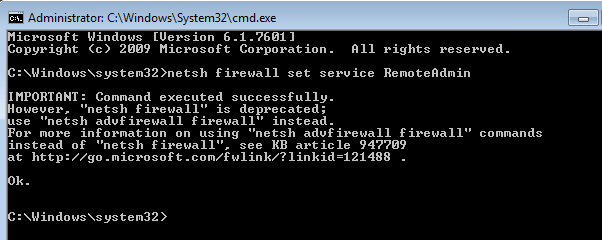
Se sei in un ambiente di piccole imprese, può diventare davvero fastidioso se devi uscire da ogni computer che devi riparare. Invece, se è possibile connettersi in remoto e risolvere problemi o regolare le impostazioni, rende le cose molto più convenienti.
Anche se è meno comune, ci sono momenti in cui potrebbe essere necessario connettersi a un altro computer per modificare, eliminare o aggiungere chiavi e valori di registro. Ovviamente, è possibile utilizzare il desktop remoto nel computer e farlo, ma se stai leggendo questo articolo, non stai seguendo questa strada.
In questo articolo, parlerò del servizio di registro remoto in Windows che consente di connettersi direttamente agli alveari del Registro di sistema su un altro computer tramite regedit. Tuttavia, affinché funzioni, ci sono diversi prerequisiti.
Requisiti del Registro di sistema remoto
Se speri di connetterti a un computer remoto a cui non hai accesso, allora sei sfortunato. Per utilizzare il Registro di sistema remoto, in pratica è necessario l'accesso di amministratore a entrambi i computer. Quindi, questo è fondamentalmente per comodità e non può essere utilizzato per hackerare nel registro di qualcun altro.
Ci sono un paio di cose che devono essere messe in atto prima che il registro remoto funzioni anche:
- Il computer al quale ci si connette deve avere un nome utente e una password. La password non può essere vuota.
- Entrambi i computer devono avere Amministrazione remota abilitato nel firewall.
- Entrambi i computer devono avere il servizio Registro di sistema remoto in esecuzione.
Il primo requisito è facile da soddisfare. Basta aggiungere una password al tuo account, se non ne ha già uno. Il secondo requisito può essere risolto utilizzando il prompt dei comandi. Per aprire un prompt dei comandi dell'amministratore, fare clic su Inizio, genere cmd e fare clic con il tasto destro su cmd e scegliere Esegui come amministratore.

Ora copia e incolla il seguente comando nella finestra del prompt dei comandi e premi Invio.
netsh firewall imposta il servizio RemoteAdmin
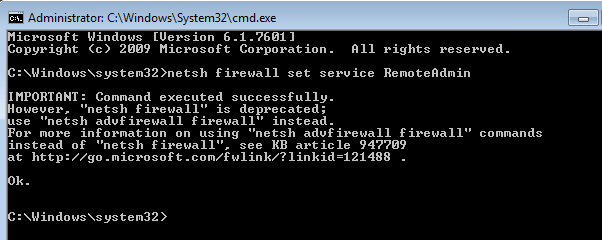
Riceverai un messaggio di avviso che il comando è stato eseguito correttamente, ma il comando netsh firewall è deprecato. Otterrai questo messaggio su Windows 7, Windows 8 o Windows 10. Non è un problema finché viene completato correttamente. Si noti che è necessario eseguire questo comando su entrambe le macchine.
Per il terzo requisito, è necessario fare clic su Inizio, digitare Servizi e quindi fare clic su solo Servizi con le due icone dell'ingranaggio.

Scorri verso il basso fino a visualizzare il Registro di sistema remoto e non dovrebbe essere in esecuzione per impostazione predefinita. Su Windows 10, sarà effettivamente disabilitato per impostazione predefinita. Su Windows 7, puoi semplicemente fare clic destro su di esso e scegliere Inizio. Su Windows 10, dovrai fare clic con il tasto destro e scegliere Proprietà primo.

Nella finestra di dialogo delle proprietà, è necessario modificare il Tipo di avvio a qualcosa di diverso da Disabilitato. Se devi farlo solo una volta, cambialo in Manuale. Se è necessario accedere spesso al registro remoto, selezionare Automatico.

Dopo aver selezionato il tipo di avvio, fare clic su Applicare pulsante e poi il Inizio il pulsante non sarà più disattivato. Clic Inizio per avviare il servizio di registro remoto. Di nuovo, questo deve essere fatto su entrambe le macchine.
Connessione all'hive del Registro di sistema remoto
Una volta completati tutti i passaggi precedenti, è possibile provare a connettersi al registro remoto. Clicca su Inizio, genere regedit per aprire l'editor del registro. Quindi, fare clic su File e quindi fare clic su Connetti registro di rete.

Qui dovrai digitare il nome NETBIOS del computer al quale vuoi connetterti.

Notare che è possibile eseguire rapidamente una ricerca per tutti i computer sulla rete facendo clic su Avanzate e quindi facendo clic su Trova adesso. Se il computer a cui ci si connette ha un nome lungo, è necessario determinare il nome NETBIOS per il computer. È possibile farlo aprendo un prompt dei comandi su quel computer e digitando nbtstat -n.

Dopo aver digitato il nome e aver fatto clic su OK, ti verrà richiesto di inserire il nome utente e la password per un account amministratore sul computer remoto.

Nota che se ti connetti a un computer con Windows 10 in remoto ed è connesso con il tuo account Microsoft, devi digitare come al solito l'indirizzo email per il nome utente e la password. Probabilmente dovresti essere connesso al registro sul computer remoto. Se si ottiene qualsiasi tipo di messaggio di accesso negato, significa che è necessario aver inserito le credenziali errate.

Come puoi vedere da sopra, mi sono collegato a un computer Windows 7 utilizzando il registro remoto dal mio PC Windows 10. Vedrai solo HKEY_LOCAL_MACHINE e HKEY_USERS quando connesso a un registro remoto. Se hai domande o incontri qualche problema, pubblica un commento e cercherò di aiutarti. Godere!

